老照片承载着珍贵的记忆,使用专业工具进行修复能让影像重现光彩。Adobe Photoshop作为专业的图像处理软件,其丰富的功能可有效修复各类照片损伤。本文将详细解析通过PS修复老照片的完整流程。
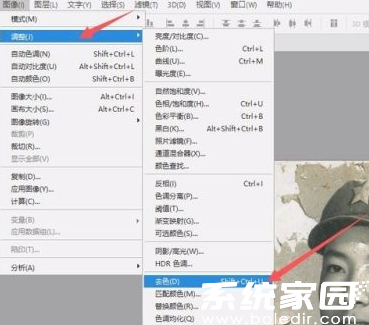
照片修复核心步骤解析:
第一步需建立无损编辑基础。启动软件后按【Ctrl+J】创建背景副本图层,此操作可确保原始图像不受破坏。通过图层面板的可见性控制,可随时比对修复效果。
第二步执行图像预处理。在菜单栏选择图像调整的去色功能,将照片转为灰度模式。此操作能更清晰识别照片的明暗瑕疵,便于后续针对性处理。
第三步开展基础瑕疵修复。选用修补工具组中的斑点修复画笔,调整笔刷大小至合适尺寸。对于面部区域的白斑、霉点等浅层损伤,采用小范围点修方式;大面积背景污渍则可通过选区圈选配合内容识别填充处理。
第四步处理结构性裂痕。面对贯穿画面的折痕损伤,建议采用混合工具组合修复。先使用仿制图章工具(设置不透明度60%、流量80%)沿裂痕走向取样覆盖,再配合历史记录画笔局部还原细节纹理。处理发际线等精细部位时,建议将图像放大至300%进行像素级修复。
第五步实施整体润色。完成基础修复后,新建空白图层并选用柔边圆画笔。按住Alt键在健康肤色区域取样,设置图层混合模式为颜色,对局部褪色区域进行色彩还原。针对帽檐等复杂纹理部位,可结合涂抹工具(强度设定25%)进行自然过渡处理。
第六步执行最终精修。创建曲线调整图层微调画面明暗对比,使用加深减淡工具(曝光度8%)强化五官立体感。建议分三个阶段检查:整体观察距离1米查看大效果,50厘米检查细节过渡,最后放大至实际像素确认无修复痕迹。
专业级修复需注意三大要点:定期保存不同阶段工程文件,建议每完成一个重要步骤即另存版本;修复过程中保持环境光线稳定,避免屏幕反光影响色彩判断;复杂损伤照片建议分多次处理,每次专注修复单一类型瑕疵。掌握这些核心技巧,即可让珍贵的老照片焕发新生。



















